brasero linux版下载-brasero光盘刻录软件v3.12.2 最新版
brasero linux版为用户分享了比较独特的功能,此版本仅支持在linux系统上安装使用,用户可以将一些珍贵的音频、视频等文件进行刻录,方便保存留作纪念,而且知识兔此软件还可以支持自定义设计更改封面,功能比较丰富,感兴趣的欢迎前来下载!
brasero软件介绍:
brasero是款GTK+界面的光盘刻录软件,其简易、独特的功能使用户能够轻松而快速的在Linux下烧录光盘,增加了光盘封面设计功能。现在,知识兔从光盘烧录到封面设计,Brasero将为你分享更完整的解决方案。
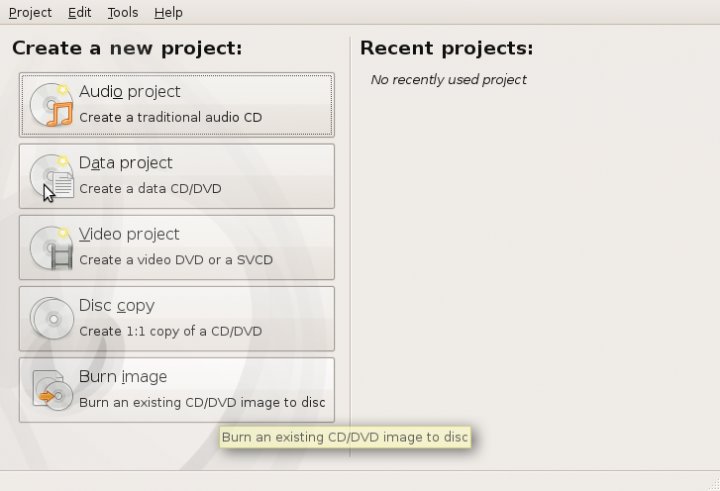
brasero怎么安装?
到极光站下载安装包。
解压缩之后看到的是镜像文件。
按照提示一步步操作。
安装完成之后就可以使用了。
刻录光盘教程:
启动brasero,按键盘上的Win键。
鼠标知识兔点击屏幕左侧Launcher顶端的Ubuntu按钮。
这样就启动了 Dash —— 一个半透明的窗口。
我们在搜索框中输入 Brasero。
下方出现了Brasero的程序图标,知识兔点击启动它。

在 Brasero 的主程序窗口中,我们知识兔点击“数据项目”。
同时,将待刻录的光盘置入光驱。
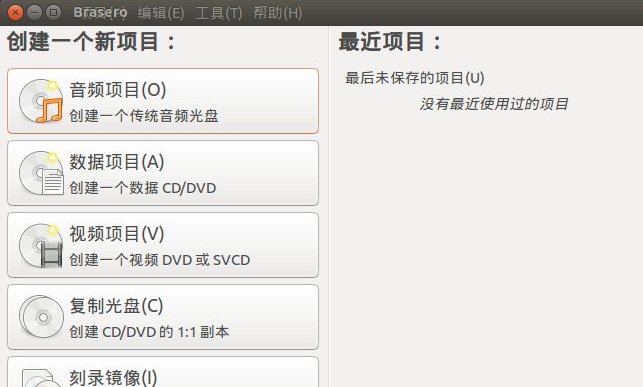
使用拖放的方法复制文件。
打开要复制文件所在的源文件夹,选中要复制的文件。
拖放到 Brasero窗口中释放鼠标,所选文件出现在 Brasero 窗口中。
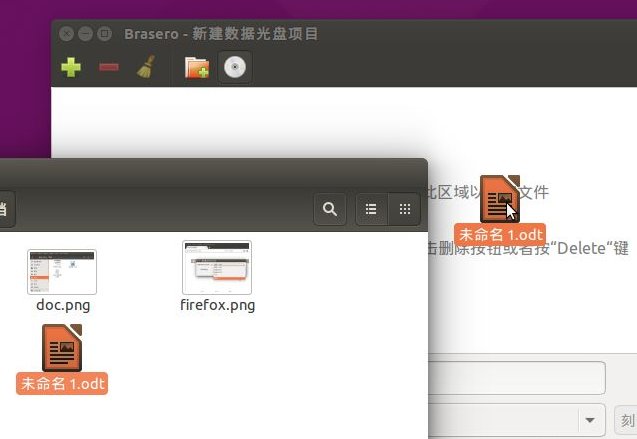
知识兔点击 Brasero 窗口右下角的“刻录”按钮,刻录进程就正式开始了。
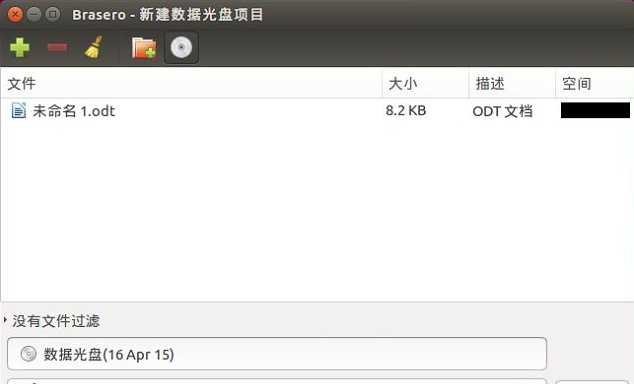
接下来弹出刻录选项对话框,选中“不关闭盘片以稍后追加另外的文件”。
此选项能够保证盘片保持“开放”的状态;如果知识兔不选,盘片将被“关闭”,再也不能追加刻录新的文件了。
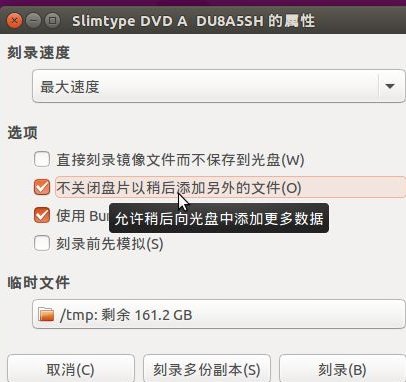
当盘片上原来有刻录好的文件存在,Brasero 还会弹出“只追加”或者“导入”的对话框。
这里点选“导入”,光驱开始工作,进行实际刻录。
当进度条走完,在Ubuntu下的这一次数据光盘刻录,就结束了。
下载仅供下载体验和测试学习,不得商用和正当使用。








